canvas 笔记
canvas 笔记
一. 概述
长久以来,web上的动画都是Flash。比如动画广告、游戏等等,基本上都是F1ash实现的。Flash是有缺点的,比如需要安装 Adobe Flash Player,漏洞多,重量比较大。卡顿和不流畅等等
1.1 简介
HTML5提出了一个新的 canvas标签,彻底颠覆了Flash的主导地位。无论是广告、游戏都可以使用 canvas实现了, Canvas是一个轻量级的画布,我们使用 Canvas进行 JavaScript的编程,不需要增加额外的插件,性能也很好,不卡顿,在手机中也很流畅
二. 基本使用
1 | <canvas width="400" height="500" id="mycanvas"> |
canvas的标签属性只有两个, width和 height.。表示的是 canvas画布的宽度和高度。注意 canvas的 width和 height不要用css的样式来设置,如果使用css的样式来设置,画布会失真,会变形 标签对儿里面的文字是用来提示低版本浏览器(IE6/7/8)
| 方法/属性 | 描述 |
|---|---|
| getContext() | 得到画布上下文,上下文有两个,2d的上下文和3d的上下文 |
| fillStyle | 设置颜色 |
| fillRect(x,y,width,height) | 方法绘制“已填色”的矩形。默认的填充颜色是黑色。 |
三.canvas的编程思想
3.1 像素化
我们使用 canvas绘制了一个图形,一旦绘制成功了, canvas就像素化了他们。 canvas没有能力,从画布上再次得到这个图形,也就是说我们没有能力去修改已经在画布上的内容。这个就是 canvas比较轻量的原因,Flash重的原因之一就有它可以通过对应的api得到已经上“画布”的内容然后再次绘制,如果我们想要让这个 canvas图形移动,必须按照清屏-更新-渲染的逻辑进行编程,总之就是重新再画一次
3.2 动画思想
清屏-更新-渲染,这个思想就可以为 canvas的动画思想
1 | var canvas=document.getElementById("mycanvas"); |
实际上,动画的生存就是相关静态画面连续插放了,这个就是动画的过程。我们把每一次绘制的静态画面叫做 " 一帧 ",时间的间隔(定时器的间隔)就表示的是帧的间隔
3.3 面向对象实现 canvas 动画
因为 canvas不能得到已经上屏的对象,所以我们要维持对象的状态。在 canvas动画中,我们都使用面向对象来进行编程,因为我们可以使用面向对象的方式来维持 canvas需要的属性和状态
1 | // 获取画布 |
动画过程在主定时器里面,每一帧都会调动实例的更新和渲染方法
四. canvas绘制功能
| 方法/属性 | 描述 |
|---|---|
| fillStyle | 设置填充颜色 |
| fillRect(x,y,width,height) | 方法绘制“已填色”的矩形。默认的填充颜色是黑色。 |
| strokeStyle | 设置边框颜色 |
| strokeRect(x,y,width,height) | 方法绘制矩形边框。默认的填充颜色是黑色。 |
| clearRect(x,y,width,height) | 清除画布内容 |
| globalAlpha | 设置透明度 0-1 |
4.1 绘制路径
1 | // 创建路径 |
4.2 绘制圆弧
1 | arc(x, y, radius, startAngle, endAngle, anticlockwise) |
x,y为绘制圆弧所在圆上的圆心坐标。radius为半径。startAngle以及endAngle参数用弧度定义了开始以及结束的弧度。这些都是以x轴为基准。- 参数
anticlockwise为一个布尔值。为true时,是逆时针方向,否则顺时针方向。
注意:
arc()函数中表示角的单位是弧度,不是角度。角度与弧度的js表达式:弧度=(Math.PI/180)*角度。
1 | // 创建路径 |
4.3 线型
我们可以利用lineWidth设置线的粗细,属性值必须是数字,默认是1.0。没有单位
1 | ctx.beginPath(); |
4.4 文本
1 | // 设置文字 |
4.5 渐变
- 线型渐变
1 | // 渐变 |
4.6 阴影
1 | // 阴影 |
五. 图片使用
1 | // 创建image元素 |
- 4个参数
1 | drawImage(img,x,y,width,height) |
- 8个参数 切片 Slicing
1 | drawImage(image, sx, sy, sWidth, sHeight, dx, dy, dWidth, dHeight) |
- 前4个参数指的是你在图片中设置切片的宽度和高度,以及切片位置
- 后4个参数指的是切片在画布上的位置和切片的宽度和高度
六.资源管理器
1 | // 游戏类 |
七.变形
7.1 概述
保存画布(canvas)的所有状态
save 和 restore 方法是用来保存和恢复 canvas 状态的,都没有参数。Canvas 的状态就是当前画面应用的所有样式和变形的一个快照。
Canvas状态存储在栈中,每当save()方法被调用后,当前的状态就被推送到栈中保存。一个绘画状态包括:
- 当前应用的变形(即移动,旋转和缩放,见下)
- 以及下面这些属性:
strokeStyle,fillStyle,globalAlpha,lineWidth,lineCap,lineJoin,miterLimit,lineDashOffset,shadowOffsetX,shadowOffsetY,shadowBlur,shadowColor,globalCompositeOperation,font,textAlign,textBaseline,direction,imageSmoothingEnabled
你可以调用任意多次 save方法。每一次调用 restore 方法,上一个保存的状态就从栈中弹出,所有设定都恢复。
7.2 translate
- translate和CSS3的 translate属性一样也是发挥着空间平移作用
1 | // 保存 |
- 变形实际上都是将整个画布进行的变形,所以如果一旦变形操作多了,画布将变得不可控
- 如果使用到变形,一定记住下面的规律:变形之前要先备份,将世界和平的状态进行备份,然后再变形,变形完毕后一定要恢复到世界和平的样子,不要影响下一次的操作
7.3 rotate
1 | // 保存 |
rotate(angle)
这个方法只接受一个参数:旋转的角度(angle),它是顺时针方向的,以弧度为单位的值。
旋转的中心点始终是 canvas 的原点,如果要改变它,我们需要用到 translate方法。
7.4 scale
1 | ctx.save(); |
scale 方法可以缩放画布的水平和垂直的单位。两个参数都是实数,可以为负数,x 为水平缩放因子,y 为垂直缩放因子,如果比1小,会缩小图形, 如果比1大会放大图形。默认值为1, 为实际大小。
7.5 Transforms
最后一个方法允许对变形矩阵直接修改。
1 | transform(a, b, c, d, e, f) |
这个函数的参数各自代表如下:
a(m11)水平方向的缩放b(m12)竖直方向的倾斜偏移c(m21)水平方向的倾斜偏移d(m22)竖直方向的缩放e(dx)水平方向的移动f(dy)竖直方向的移动
八.合成
- 合成其实就是我们常见的蒙板状态,本质就是如何进行压盖,如何进行显示
1 | ctx.fillStyle="#91d5ff" |
globalCompositeOperation这个属性设定了在画新图形时采用的遮盖策略,其值是一个标识12种遮盖方式的字符串。globalCompositeOperation = type
1 | ctx.globalCompositeOperation="destination-over" |